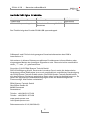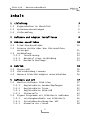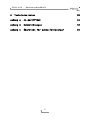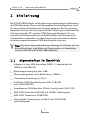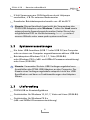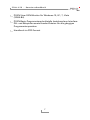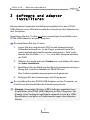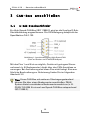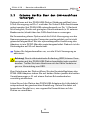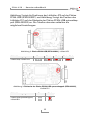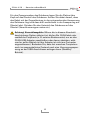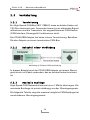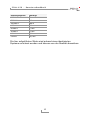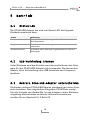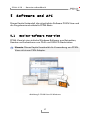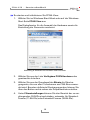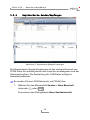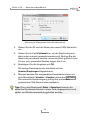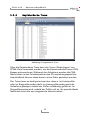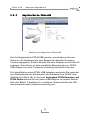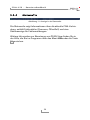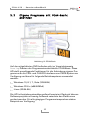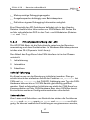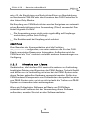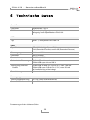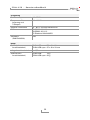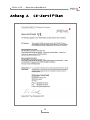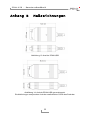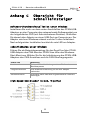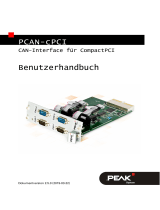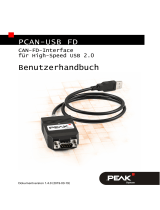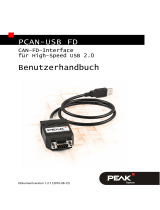PEAK-System PCAN-USB Bedienungsanleitung
- Kategorie
- Ladegeräte
- Typ
- Bedienungsanleitung

CAN-Interface für USB
Benutzerhandbuch
PCAN-USB
Dokumentversion 2.3.2 (2015-09-03)

PCAN-USB – Benutzerhandbuch
2
Berücksichtigte Produkte
Produktbezeichnung Ausführung Artikelnummer
PCAN-USB IPEH-002021
PCAN-USB optoentkoppelt Galvanische Trennung für CAN-
Anschluss
IPEH-002022
Das Titelbild zeigt das Produkt PCAN-USB optoentkoppelt.
CANopen® und CiA® sind eingetragene Gemeinschaftsmarken des CAN in
Aut
omation e.V.
Alle anderen in diesem Dokument erwähnten Produktnamen können Marken oder
eingetragene Marken der jeweiligen Eigentümer sein. Diese sind nicht ausdrücklich
durch „™“ oder „®“ gekennzeichnet.
Copyright © 2015 PEAK-System Technik GmbH
Die Vervielfältigung (Kopie, Druck oder in anderer Form) sowie die elektronische
Verbreitung dieses Dokuments ist nur mit ausdrücklicher, schriftlicher Genehmigung
der PEAK-System Technik GmbH erlaubt. Die PEAK-System Technik GmbH behält
sich das Recht zur Änderung technischer Daten ohne vorherige Ankündigung vor. Es
gelten die allgemeinen Geschäftsbedingungen sowie die Bestimmungen der
Lizenzverträge. Alle Rechte vorbehalten.
PEAK-System Technik GmbH
Otto-Röhm-Straße 69
64293 Darmstadt
Deutschland
Telefon: +49 (0)6151 8173-20
Telefax: +49 (0)6151 8173-29
www.peak-system.com
info@peak-system.com
Dokumen
tversion 2.3.2 (2015-09-03)

PCAN-USB – Benutzerhandbuch
3
Inhalt
1 Einleitung 5
1.1 Eigenschaften im Überblick 5
1.2 Systemvoraussetzungen 6
1.3 Lieferumfang 6
2 Software und Adapter installieren 8
3 CAN-Bus anschließen 10
3.1 D-Sub-Steckverbinder 10
3.2 Externe Geräte über den CAN-Anschluss
versorgen 11
3.3 Verkabelung 14
3.3.1 Terminierung 14
3.3.2 Beispiel einer Verbindung 14
3.3.3 Maximale Buslänge 14
4 Betrieb 16
4.1 Status-LED 16
4.2 USB-Verbindung trennen 16
4.3 Mehrere PCAN-USB-Adapter unterscheiden 16
5 Software und API 17
5.1 Monitor-Software PCAN-View 17
5.1.1 Registerkarte Senden/Empfangen 20
5.1.2 Registerkarte Trace 22
5.1.3 Registerkarte PCAN-USB 23
5.1.4 Statuszeile 24
5.2 Eigene Programme mit PCAN-Basic anbinden 25
5.2.1 Leistungsmerkmale von PCAN-Basic 26
5.2.2 Prinzipbeschreibung der API 27
5.2.3 Hinweise zur Lizenz 28

PCAN-USB – Benutzerhandbuch
5
1 Einleitung
Der PCAN-USB-Adapter ermöglicht eine unkomplizierte Anbindung
an CAN-Netzwerke. Durch sein kompaktes Kunststoffgehäuse ist er
für den mobilen Einsatzbereich bestens geeignet. Bei der optoent-
koppelten Version wird eine galvanische Trennung bis maximal 500
Volt zwischen der PC- und der CAN-Seite gewährleistet. Für ver-
schiedene Betriebssysteme sind Gerätetreiber und Programmier-
schnittstellen vorhanden, so dass Programme auf einfache Weise
auf einen angeschlossenen CAN-Bus zugreifen können.
Tipp: Am Ende dieses Handbuches (Anhang C) befindet sich für
Schnelleinsteiger eine Seite mit Kurzangaben zur Installation
und zum Betrieb des PCAN-USB-Adapters.
1.1 Eigenschaften im Überblick
Adapter für den USB-Anschluss (USB 1.1, kompatibel mit
USB 2.0 und USB 3.0)
Spannungsversorgung über USB
Übertragungsraten von 5 kbit/s bis zu 1 Mbit/s
Timestamp-Auflösung ca. 42 μs
Erfüllt die CAN-Spezifikationen 2.0A (11-Bit-ID)
und 2.0B (29-Bit-ID)
Anschluss an CAN-Bus über D-Sub, 9-polig (nach CiA® 102)
NXP CAN-Controller SJA1000 mit 16 MHz Taktfrequenz
NXP CAN-Transceiver PCA82C251
Galvanische Trennung bis zu 500 V (nur PCAN-USB
optoentkoppelt)

PCAN-USB – Benutzerhandbuch
6
5-Volt-Versorgung am CAN-Anschluss durch Lötjumper
zuschaltbar, z. B. für externen Buskonverter
Erweiterter Betriebstemperaturbereich von -40 bis 85 °C
Hinweis: Dieses Handbuch beschreibt die Verwendung des
PCAN-USB-Adapters unter Windows. Treiber für Linux sowie
entsprechende Anwendungsinformation finden Sie auf der
mitgelieferten DVD im Verzeichniszweig Develop und auf
unserer Website unter www.peak-system.com/linux.
1.2 Systemvoraussetzungen
Ein freier USB-Anschluss (USB 1.1 oder USB 2.0) am Computer
oder an einem am Computer angeschlossenen aktiven USB-Hub
Betriebssystem Windows 10, 8.1, 7, Vista (32/64-Bit)
oder Windows CE 6.x (x86- und ARMv4-Prozessorunterstützung)
oder Linux (32/64-Bit)
Hinweis: Verwenden Sie kein USB-Verlängerungskabel zum
Anschließen des PCAN-USB-Adapters an den Computer. Der
Einsatz eines Verlängerungskabels entspricht nicht der USB-
Spezifikation und kann zu Funktionsstörungen des Adapters
führen.
1.3 Lieferumfang
PCAN-USB im Kunststoffgehäuse
Gerätetreiber für Windows 10, 8.1, 7, Vista und Linux (32/64-Bit)
Gerätetreiber für Windows CE 6.x
(x86- und ARMv4-Prozessorunterstützung)

PCAN-USB – Benutzerhandbuch
7
PCAN-View CAN-Monitor für Windows 10, 8.1, 7, Vista
(32/64-Bit)
PCAN-Basic-Programmierschnittstelle bestehend aus Interface-
DLL und Beispielen sowie Header-Dateien für alle gängigen
Programmiersprachen
Handbuch im PDF-Format

PCAN-USB – Benutzerhandbuch
8
2 Software und Adapter
installieren
Dieses Kapitel behandelt die Softwareinstallation für den PCAN-
USB-Adapter unter Windows sowie den Anschluss des Adapters an
den Computer.
Installieren Sie den Treiber vor
dem erstmaligen Anschließen des
PCAN-USB-Adapters an den Computer.
So installieren Sie den Treiber:
1. Legen Sie die mitgelieferte DVD in das entsprechende
Computerlaufwerk ein. In der Regel erscheint kurze Zeit
später selbständig das Navigationsprogramm. Falls nicht,
starten Sie die Datei Intro.exe aus dem Hauptverzeichnis
der DVD.
2. Wählen Sie im Hauptmenü Treiber aus und klicken Sie dann
auf Jetzt installieren.
3. Bestätigen Sie die Meldung der Benutzerkontensteuerung in
Bezug auf "Installer database of PEAK-Drivers".
Das Treiberinstallationsprogramm wird gestartet.
4. Befolgen Sie die Anweisungen des Programms.
So schließen Sie den PCAN-USB-Adapter an den Computer an
und führen die abschließende Initialisierung durch:
Hinweis: Verwenden Sie kein USB-Verlängerungskabel zum
Anschließen des PCAN-USB-Adapters an den Computer. Der
Einsatz eines Verlängerungskabels entspricht nicht der USB-
Spezifikation und kann zu Funktionsstörungen des Adapters
führen.

PCAN-USB – Benutzerhandbuch
9
1. Schließen Sie den PCAN-USB-Adpater an einen USB-Port
am Computer oder an einen USB-Hub an. Der Computer
kann dabei eingeschaltet bleiben.
Windows meldet, dass neue Hardware gefunden worden ist.
Die Treiber werden von Windows gefunden und installiert.
Nach einer erfolgreichen Initialisierung des Treibers leuchtet die
rote LED am PCAN-USB-Adapter. Weiterhin finden Sie im Geräte-
Manager von Windows im Zweig „CAN-Hardware“ den Eintrag
„PCAN-USB“.

PCAN-USB – Benutzerhandbuch
10
3 CAN-Bus anschließen
3.1 D-Sub-Steckverbinder
Ein High-Speed-CAN-Bus (ISO 11898-2) wird an die 9-polige D-Sub-
Steckverbindung angeschlossen. Die CAN-Belegung entspricht der
Spezifikation CiA® 102.
Abbildung 1: Anschlussbelegung High-Speed-CAN
(Sicht auf Stecker am PCAN-USB-Adapter)
Mit den Pins 1 und 9 ist es möglich, Geräte mit geringem Strom-
verbrauch (z. B. Buskonverter) direkt über den CAN-Anschluss zu
versorgen. Bei Auslieferung sind diese Pins nicht belegt. Eine aus-
führliche Beschreibung zur Aktivierung finden Sie im folgenden
Abschnitt 3.2.
Tipp: Einen CAN-Bus mit anderem Übertragungsstandard
können Sie über einen Buskonverter anschließen. PEAK-
System bietet verschiedene Buskonvertermodule an (z. B.
PCAN-TJA1054 für einen Low-Speed-CAN-Bus entsprechend
ISO 11898-3).

PCAN-USB – Benutzerhandbuch
11
3.2 Externe Geräte über den CAN-Anschluss
versorgen
Optional kann auf der PCAN-USB-Platine (Gehäuse geöffnet) eine
5-Volt-Versorgung auf Pin 1 und/oder Pin 9 des D-Sub-Anschlusses
gelegt werden (bei PCAN-USB optoentkoppelt nur Pin 1). Dadurch
ist es möglich, Geräte mit geringem Stromverbrauch (z. B. externe
Buskonverter) direkt über den CAN-Anschluss zu versorgen.
Bei Anwendung dieser Option wird die 5-Volt-Versorgung von der
Spannungsversorgung des Computers weitergeleitet und ist nicht
gesondert abgesichert. Bei der optoentkoppelten Ausführung des
Adapters ist ein DC/DC-Wandler zwischengeschaltet. Dadurch ist die
Stromabgabe auf 50 mA beschränkt.
Gehen Sie folgendermaßen vor, um die 5-Volt-Versorgung zu
aktivieren:
Achtung! Durch elektrostatische Entladung (ESD) können Kom-
ponenten auf der PCAN-USB-Platine beschädigt oder zerstört
werden. Treffen Sie beim Hantieren mit der Karte Vorkehrun-
gen zur Vermeidung von ESD.
Zum Entnehmen der Platine öffnen Sie das Kunststoffgehäuse des
PCAN-USB-Adapters indem Sie auf beiden Seiten jeweils die beiden
Verschlusszungen z. B. mit einem flachen Schraubendreher
vorsichtig eindrücken.
Löten Sie auf der Platine des PCAN-USB-Adapters die Lötbrücke(n)
entsprechend der gewünschten Einstellung. Gehen Sie dabei mit
besonderer Sorgfalt vor, um ungewollte Kurzschlüsse auf der
Platine zu vermeiden.

PCAN-USB – Benutzerhandbuch
12
Abbildung 2 zeigt die Positionen der Lötfelder JP3 auf der Platine
PCAN-USB (IPEH-002021) und Abbildung 3 zeigt die Position des
Lötfelde
s R11 auf der Rückseite der Platine PCAN-USB optoentkop-
pelt (IPEH-002022) an. Die Tabellen darunter enthalten die
möglichen Einstellungen.
Abbildung 2: Platine PCAN-USB (IPEH-002021), Lötfeld JP3
5-Volt-Versorgung →
Ohne Pin 1 Pin 9 Pin 1 + Pin 9
PCAN-USB, Lötfeld JP3
Abbildung 3: Rückseite der Platine PCAN-USB optoentkoppelt (IPEH-002022),
Lötfeld R11
5-Volt-Versorgung →
Ohne Pin 1
PCAN-USB optoentkoppelt,
Lötfeld R11

PCAN-USB – Benutzerhandbuch
13
Für den Zusammenbau des Gehäuses legen Sie die Platine über
Kopf auf das Oberteil des Gehäuses. Achten Sie dabei darauf, dass
das Kabel mit der Zugentlastung in der entsprechenden Aussparung
des Gehäuses liegt und dass die Leuchtdiode in der Aussparung am
Oberteil sitzt. Drücken Sie das Unterteil des Gehäuses auf das
Oberteil (Verschlusszungen rasten ein).
Achtung! Kurzschlussgefahr! Wenn die in diesem Abschnitt
beschriebene Option aktiviert ist, dürfen Sie CAN-Kabel oder
zusätzliche Peripherie (z. B. externe Buskonverter) nur an den
PCAN-USB-Adapter anschließen oder davon abziehen, wäh-
rend er außer Betrieb ist (der Adapter ist nicht am Computer
angeschlossen). Bedenken Sie, dass bei manchen Computern
auch im ausgeschalteten Zustand noch eine Versorgungsspan-
nung an den USB-Anschlüssen anliegen kann (Standby-
Betrieb).

PCAN-USB – Benutzerhandbuch
14
3.3 Verkabelung
3.3.1 Terminierung
Ein High-Speed-CAN-Bus (ISO 11898-2) muss an beiden Enden mit
120 Ohm terminiert sein. Ansonsten kommt es zu störenden Signal-
reflexionen und die Transceiver der angeschlossenen CAN-Knoten
(CAN-Interface, Steuergerät) funktionieren nicht.
Der PCAN-USB-Adapter hat keine interne Terminierung. Betreiben
Sie den Adapter an einem terminierten CAN-Bus.
3.3.2 Beispiel einer Verbindung
Abbildung 4: Einfache CAN-Verbindung
In diesem Beispiel wird der PCAN-USB-Adapter mit einem Steuer-
gerät durch ein Kabel verbunden, das an beiden Enden terminiert
ist.
3.3.3 Maximale Buslänge
High-Sp
eed-CAN-Netzwerke können bis zu 1 Mbit/s übertragen. Die
maximale Buslänge ist primär abhängig von der Übertragungsrate.
Die folgende Tabelle zeigt die maximal mögliche CAN-Buslänge bei
verschiedenen Übertragungsraten:

PCAN-USB – Benutzerhandbuch
15
Übertragungsrate Buslänge
1 Mbit/s 40 m
500 kbit/s 110 m
250 kbit/s 240 m
125 kbit/s 500 m
50 kbit/s 1,3 km
20 kbit/s 3,3 km
10 kbit/s 6,6 km
5 kbit/s 13,0 km
Die hier aufgeführten Werte sind anhand eines idealisierten
Systems errechnet worden und können von der Realität abweichen.

PCAN-USB – Benutzerhandbuch
16
4 Betrieb
4.1 Status-LED
Der PCAN-USB-Adapter hat eine rote Status-LED, die folgende
Zustände annehmen kann:
Status Bedeutung
Leuchtend Es besteht eine Verbindung zu einem Treiber des
Betriebssystems.
Langsam blinkend Eine Software-Anwendung ist mit dem Adapter
verbunden.
Schnell blinkend Es werden Daten über den angeschlossenen CAN-Bus
übertragen.
4.2 USB-Verbindung trennen
Unter Windows wird das Symbol zum sicheren Entfernen der Hard-
ware für den PCAN-USB-Adapter nicht verwendet. Sie können den
Adapter ohne Vorbereitung vom USB-Anschluss des Computers
abziehen.
4.3 Mehrere PCAN-USB-Adapter unterscheiden
Sie können mehrere PCAN-USB-Adapter gleichzeitig an einem Com-
puter betreiben. Das mitgelieferte Programm PCAN-View ermög-
licht die Vergabe von Geräte-IDs, um die Adapter in einer Software-
umgebung unterscheiden zu können. Nähere Informationen
erhalten Sie im Abschnitt 5.1.3 Seite 23.

PCAN-USB – Benutzerhandbuch
17
5 Software und API
Dieses Kapitel behandelt die mitgelieferte Software PCAN-View und
die Programmierschnittstelle PCAN-Basic.
5.1 Monitor-Software PCAN-View
PCAN-View ist eine einfache Windows-Software zum Betrachten,
Senden und Aufzeichnen von CAN- und CAN-FD-Nachrichten.
Hinweis: Dieses Kapitel beschreibt die Verwendung von PCAN-
View mit einem CAN-Adapter.
Abbildung 5: PCAN-View für Windows

PCAN-USB – Benutzerhandbuch
18
So starten und initialisieren Sie PCAN-View:
1. Wählen Sie im Windows-Start-Menü oder auf der Windows-
Start-Seite PCAN-View aus.
Das Dialogfenster für die Auswahl der Hardware sowie die
Einstellung der Parameter erscheint.
Abbildung 6: Auswahl der Hardware und Parameter
2. Wählen Sie aus der Liste Verfügbare PCAN-Hardware das
gewünschte Interface.
3. Wählen Sie aus der Dropdownliste Bitrate die Übertra-
gungsrate, die von allen Teilnehmern am CAN-Bus verwen-
det wird. Benutzer definierte Übertragungsraten können Sie
über den Button rechts neben der Dropdownliste erstellen.
4. Unter Filtereinstellungen können Sie den Bereich der zu em-
pfangenden CAN-IDs einschränken, entweder für Standard-
Frames (11-Bit-IDs) oder Extended-Frames (29-Bit-IDs).

PCAN-USB – Benutzerhandbuch
19
5. Aktivieren Sie den Listen-Only-Modus, falls Sie nicht aktiv
am CAN-Verkehr teilnehmen und nur beobachten möchten.
Dadurch wird auch eine unbeabsichtigte Störung einer
unbekannten CAN-Umgebung (zum Beispiel bei unter-
schiedlichen Übertragungsraten) vermieden.
6. Bestätigen Sie abschließend die Angaben im Dialogfenster
mit OK. Das Hauptfenster von PCAN-View erscheint (siehe
Abbildung 7).

PCAN-USB – Benutzerhandbuch
20
5.1.1 Registerkarte Senden/Empfangen
Abbildung 7: Registerkarte Senden/Empfangen
Die Registerkarte Senden/Empfangen ist das zentrale Element von
PCAN-View. Sie enthält jeweils eine Liste der empfangenen und der
Sendenachrichten. Die Darstellung der CAN-Daten erfolgt im
Hexadezimalformat.
So senden Sie eine CAN-Nachricht mit PCAN-View:
1. Wählen Sie den Menübefehl Senden > Neue Botschaft
(alternativ oder Einfg).
Es erscheint das Dialogfenster Neue Sendebotschaft.
Seite wird geladen ...
Seite wird geladen ...
Seite wird geladen ...
Seite wird geladen ...
Seite wird geladen ...
Seite wird geladen ...
Seite wird geladen ...
Seite wird geladen ...
Seite wird geladen ...
Seite wird geladen ...
Seite wird geladen ...
Seite wird geladen ...
Seite wird geladen ...
-
 1
1
-
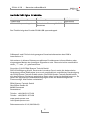 2
2
-
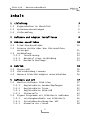 3
3
-
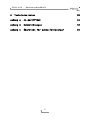 4
4
-
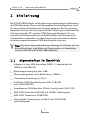 5
5
-
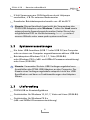 6
6
-
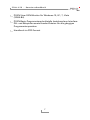 7
7
-
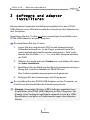 8
8
-
 9
9
-
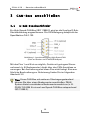 10
10
-
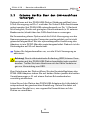 11
11
-
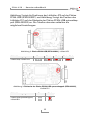 12
12
-
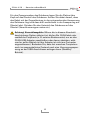 13
13
-
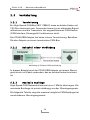 14
14
-
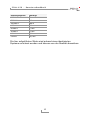 15
15
-
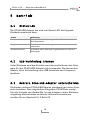 16
16
-
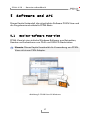 17
17
-
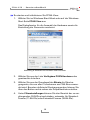 18
18
-
 19
19
-
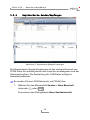 20
20
-
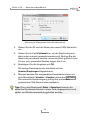 21
21
-
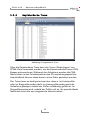 22
22
-
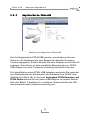 23
23
-
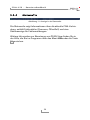 24
24
-
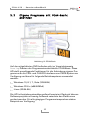 25
25
-
 26
26
-
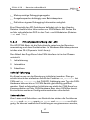 27
27
-
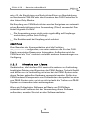 28
28
-
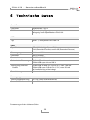 29
29
-
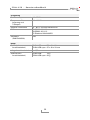 30
30
-
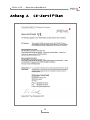 31
31
-
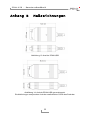 32
32
-
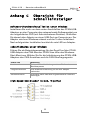 33
33
PEAK-System PCAN-USB Bedienungsanleitung
- Kategorie
- Ladegeräte
- Typ
- Bedienungsanleitung
Verwandte Artikel
-
PEAK-System PCAN-USB Hub Bedienungsanleitung
-
 PEAK-System PCAN-Dongle Bedienungsanleitung
PEAK-System PCAN-Dongle Bedienungsanleitung
-
 PEAK-System PCAN-PCI Bedienungsanleitung
PEAK-System PCAN-PCI Bedienungsanleitung
-
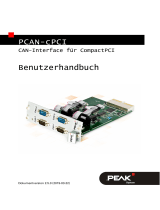 PEAK-System PCAN-cPCI Bedienungsanleitung
PEAK-System PCAN-cPCI Bedienungsanleitung
-
PEAK-System PCAN-USB Hub Bedienungsanleitung
-
 PEAK-System PCAN-PC/104-Plus Bedienungsanleitung
PEAK-System PCAN-PC/104-Plus Bedienungsanleitung
-
 PEAK-System PCAN-ISA Bedienungsanleitung
PEAK-System PCAN-ISA Bedienungsanleitung
-
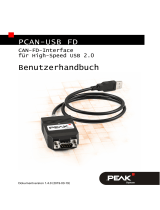 PEAK-System PCAN-USB FD Bedienungsanleitung
PEAK-System PCAN-USB FD Bedienungsanleitung
-
 PEAK-System PCAN-PC/104-Express Bedienungsanleitung
PEAK-System PCAN-PC/104-Express Bedienungsanleitung
-
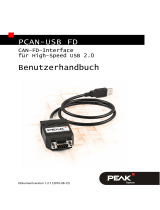 PEAK-System PCAN-USB FD Bedienungsanleitung
PEAK-System PCAN-USB FD Bedienungsanleitung